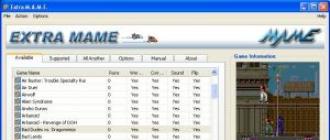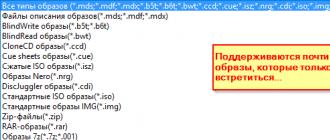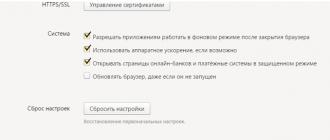Où était la méthode de création d'un lecteur flash multiboot avec un ensemble d'utilitaires utiles, divers systèmes, etc. décrit. Et tout irait bien, mais ici le chien est enterré - prêtons attention à ce fil de commentaires, qui traite des performances du multiboot sur les systèmes avec UEFI. J'ai donc commencé ma propre enquête pour chercher un moyen universel de résoudre ce problème.
Nous n'avons pas eu à aller bien loin - depuis la popularité folle de la version Windows XP Zver Edition, ses développeurs ont utilisé un ensemble d'utilitaires appelé RMPrepUSB pour écrire la version sur une clé USB. L'assemblage est sorti de la mémoire des gens, mais le projet de package utilitaire lui-même continue de se développer et de se renforcer. Eh bien, la base elle-même est le projet Easy2Boot. En faisant des recherches sur leur site, j'ai trouvé un moyen universel de créer un lecteur flash multi-boot pouvant contenir n'importe quelle distribution, LiveCD ou images de disquette que vous souhaitez ajouter. Alors, commençons à créer un lecteur flash aussi merveilleux.
À quoi tout cela ressemble-t-il ?
Un exemple de travail - j'ai lancé différentes images sur le lecteur, la structure est la suivante :- _ISO\LINUX\linuxmint-17-xfce-dvd-64bit.iso
- _ISO\WIN\ru-en_win7_sp1_x86-x64_18in1_activated_v2.imgPTN
- _ISO\WIN\Boot_USB_Sergei_Strelec_2014_v.6.9.imgPTN
- _ISO\WIN\ru_windows_8_1_pro_vl_x86_dvd_LITE_3.iso
Captures d'écran
Flasher le menu principal
Sous-menu Linux
Sous-menu avec des images ISO Windows régulières
Sous-menu avec images pour UEFI
Lors du chargement d'une image pour UEFI, on nous demandera si nous voulons vraiment écraser la table avec une partition de lecteur flash ? appuyez sur Entrée 
Et voici à quoi ressemble le chargeur de n'importe quelle image pour UEFI. Les instructions pour revenir au menu principal sont ci-dessous.
Nous démarrons dans le BIOS, sélectionnons l'image UEFI souhaitée, rebasculons UEFI et obtenons un lecteur flash avec une partition contenant les fichiers de cette image. Par conséquent, si cette image prend en charge le démarrage en UEFI, elle apparaîtra dans la liste des périphériques à partir desquels vous pouvez démarrer.
Attention! Si vous avez démarré à partir d'images préparées pour UEFI, vous remarquerez que la prochaine fois que vous démarrerez à partir du lecteur, il y aura un menu de démarrage à partir de cette image. Et où sont tous ceux qu'on a croqués sur une clé USB ? Oui, et les fichiers sur le lecteur flash ne sont pas les mêmes ... Il y a deux options - sélectionnez l'élément supérieur du chargeur de démarrage EASY2BOOT ou exécutez le script à partir du lecteur flash dans le système d'exploitation e2b\RestoreE2B (exécuter en tant qu'administrateur).cmd.
Dans la matière sèche
Il y avait aussi quelques inconvénients ici - vous devez passer au BIOS pour connecter l'image souhaitée. Mais la fonctionnalité de cet ensemble d'utilitaires couvre tous les besoins imaginables et inimaginables d'un lecteur flash multiboot.Pour démarrer à partir d'un lecteur flash sur un PC ou un ordinateur portable avec un mode BIOS UEFI actif, vous avez besoin, respectivement, d'un lecteur flash UEFI amorçable. Comment le créer ? Les processus d'installation de Windows 8.1, 10 et leurs éditions serveur respectives, certains LiveDiscs prennent en charge le démarrage en mode de niveau de distribution (fichier ISO téléchargé depuis Internet). Ces distributions incluent initialement un dossier "EFI" avec des codes de programme qui adaptent le support de démarrage pour fonctionner avec UEFI. Dans ce cas, peu importe le programme dans lequel le fichier ISO est écrit sur la clé USB. Si seulement le lecteur flash lui-même a été formaté dans le système de fichiers FAT32 avant l'enregistrement.
Mais que se passe-t-il si le kit de distribution n'est pas adapté pour fonctionner avec le BIOS UEFI ? Avec les disques Live, les choses sont plus simples : même si le support d'urgence n'a pas été créé au format d'un lecteur flash UEFI amorçable, afin de démarrer à partir de celui-ci en cas d'urgence - par exemple, afin de détruire les virus ou de déterminer la cause des problèmes avec le matériel informatique, il suffit de désactiver d'abord le mode UEFI dans le BIOS et, en conséquence, d'activer soit le mode Legacy, soit le CSM (mode de compatibilité). Ensuite, dans l'ordre de démarrage, choisissez de démarrer non pas à partir d'un lecteur flash UEFI, mais à partir d'un lecteur standard. Mais avec un lecteur flash du processus d'installation de Windows 7, tout est plus compliqué. Le kit de distribution de cette version du système n'est pas adapté au BIOS UEFI, et lorsque vous démarrez l'ordinateur à partir d'un lecteur flash USB amorçable ordinaire en mode BIOS Legacy (ou CSM), le Seven refusera de s'installer sur un disque GPT, fonctionnant avec qui est l'un des principaux avantages du BIOS UEFI. Pour installer Windows 7 sur un disque GPT, le démarrage à partir d'un lecteur flash UEFI sera d'une importance fondamentale.
Vous pouvez créer un lecteur flash UEFI amorçable avec le processus d'installation de Windows 7 et des disques Live, dont les créateurs n'ont pas pris soin d'adapter le kit de distribution au BIOS du nouveau format, à l'aide du programme gratuit Rufus. Rufus est un utilitaire portable conçu pour graver des images ISO sur un support amovible amorçable. Les fonctionnalités du programme incluent l'adaptation du support de démarrage au format BIOS UEFI.
Après avoir lancé le programme, dans sa première colonne, sélectionnez le lecteur souhaité, s'il y en a plusieurs connectés à l'ordinateur. Dans la deuxième colonne, définissez la valeur "GPT pour les ordinateurs avec UEFI". Nous vérifions que la valeur du système de fichiers FAT32 se trouve dans la troisième colonne. Nous laissons toutes les autres valeurs par défaut et dans la colonne "Image ISO", nous indiquons le chemin vers l'image du kit de distribution Windows 7 ou du disque Live. Nous appuyons sur le bouton "Démarrer".
Nous confirmons le début du processus.

L'indicateur de progression vous informera de l'achèvement du processus de création d'un lecteur flash UEFI amorçable lorsque l'échelle est complètement remplie en vert. Sous l'indicateur, le statut "Prêt" sera visible.

C'est tout - vous pouvez fermer le programme Rufus et tester le lecteur flash UEFI.
Rappelez-vous également que pour démarrer un logiciel à partir d'un lecteur flash UEFI qui n'a pas de clés certifiées (et ce logiciel est la distribution Windows 7, certaines distributions Linux, de nombreux disques Live), UEFI est requis dans le BIOS (Secure Boot).
Passe une bonne journée!
En règle générale, l'installation, la réinstallation et la restauration du système d'exploitation, ainsi que la réalisation de certains types de travaux de diagnostic, nécessitent l'utilisation obligatoire de disques de démarrage ou de lecteurs flash spéciaux. Mais pour que l'ordinateur puisse démarrer à partir d'un support externe, dans les paramètres du système d'entrée / sortie de base ou sinon BIOSa, vous devez définir la priorité appropriée, c'est-à-dire indiquer littéralement à partir de quelle source le système doit démarrer.
La procédure de configuration du démarrage à partir d'un support externe est assez simple, cependant, elle soulève de nombreuses questions pour de nombreux utilisateurs novices. Et cela est tout à fait compréhensible. Premièrement, il est rare de rencontrer le besoin d'un tel démarrage, et deuxièmement, dans différents modèles d'ordinateurs, la procédure d'entrée dans le BIOS et de modification des priorités de démarrage peut différer dans les détails. Considérons tout plus en détail.
À l'heure actuelle, il existe deux types de système d'entrée/sortie de base : le BIOS classique et sa version avancée UEFI. Les deux sont des programmes spéciaux écrits sur la puce de la carte mère et conçus pour configurer et vérifier l'état de préparation des composants matériels et transférer le contrôle du PC au système d'exploitation. Contrairement au BIOS, UEFI est plus autonome, il possède une interface graphique pratique avec prise en charge de la souris, vous permet d'intégrer des pilotes, d'exécuter des fichiers exécutables EFI et de travailler avec des disques GPT sans restrictions. De plus, les ordinateurs avec UEFI démarrent un ordre de grandeur plus rapidement que les PC avec un BIOS standard.
Comment entrer dans le BIOS ou l'UEFI
Pour accéder au BIOS ou à l'UEFI, immédiatement après avoir allumé l'ordinateur, maintenez enfoncé le bouton Del, F2 ou Esc. Le bouton à utiliser pour entrer dans le BIOS / UEFI de votre modèle de bureau ou d'ordinateur portable doit être indiqué dans le manuel d'utilisation fourni. Cependant, sur les nouveaux ordinateurs avec Windows 8.1, cela peut être un problème. Si la technologie de démarrage rapide est activée dans le système, vous n'aurez tout simplement pas le temps d'appuyer sur Del ou F2 à temps. Dans ce cas, vous devez faire ce qui suit :
Ouvrir Paramètres -> Modifier les paramètres du PC -> Mise à jour et récupération -> Récupération -> Options de démarrage avancées, puis cliquez sur Redémarrer maintenant. Après le redémarrage, vous serez redirigé vers la fenêtre "Sélectionner une action". Cliquez sur Diagnostics -> Options avancées -> Options du micrologiciel UEFI. L'ordinateur redémarrera et vous serez redirigé directement vers l'interface UEFI.

Note
Déterminer quelle interface votre ordinateur utilise est très simple. Pour ce faire, appuyez sur Win + R et dans la fenêtre qui s'ouvre, exécutez la commande msinfo32, puis dans la fenêtre d'informations système, recherchez l'élément "Mode BIOS". L'ancienne version du système d'E / S sera marquée "Obsolète", la nouvelle - "UEFI".

Configuration du démarrage à partir d'un CD/DVD/lecteur flash USB dans le BIOS
Dans la plupart des versions du BIOS, la section Boot est responsable de la configuration des options de démarrage.
Il contient une liste de tous les périphériques connectés à l'ordinateur. Étant donné que le disque dur et le CD-ROM sont des composants intégrés, ils seront présents dans la liste pour tous, mais si vous voulez qu'un lecteur flash soit là, vous devez l'insérer à l'avance dans le port USB, avant même d'entrer le BIOS. Le premier périphérique de la liste est le périphérique à partir duquel le système démarre actuellement. À l'aide des touches fléchées, vous pouvez modifier la priorité de démarrage et, en appuyant sur la touche F10, vous pouvez appliquer les nouveaux paramètres.
Dans certaines versions du BIOS, la section Boot peut avoir des options supplémentaires, telles que Boot Device Priority, Hard Disk Drives, etc.
Dans le cas d'un démarrage à partir d'un CD / DVD-ROM ou d'un lecteur flash ordinaire, il suffira de déplacer ce périphérique en haut de la liste dans Boot Device Priority et d'enregistrer les paramètres. Si le lecteur flash est formaté en tant que disque dur, vous devrez d'abord accéder à Disques durs, sélectionner le premier périphérique (1er lecteur) dans la liste, appuyer sur Entrée et sélectionner le lecteur flash dans le menu qui apparaît. Ensuite, la même chose devra être faite dans la sous-section Boot Device Priority. Enregistrez les paramètres avec la touche F10. Il s'agit des BIOS AMI.







La procédure de configuration du démarrage à partir d'un DVD / lecteur flash USB dans BIOS AWARD ou Phoenix est quelque peu différente. Ici, dans le menu principal du BIOS, vous devez trouver la section Fonctionnalités avancées du BIOS et y trouver l'élément Premier périphérique de démarrage, qui est responsable de la hiérarchisation des périphériques de démarrage. Étant sur le premier périphérique de démarrage, appuyez sur Entrée et dans le menu qui s'ouvre (liste des périphériques), sélectionnez le CD-ROM ou, le cas échéant, une clé USB. S'il n'y a pas de lecteur flash dans la liste, passez au premier élément Priorité de démarrage du disque dur, appuyez sur Entrée, sélectionnez notre lecteur flash dans la liste, déplacez-le en haut de la liste. Pour enregistrer les paramètres, appuyez deux fois sur Esc, puis sur Save and Exit Setup et confirmez l'enregistrement des paramètres avec la touche Y.





Configuration du démarrage à partir d'un CD / DVD / lecteur flash dans UEFI
La définition de la priorité de démarrage dans UEFI est plus facile, et pas seulement parce que vous pouvez utiliser une souris. La plupart des interfaces UEFI ont un panneau Boot Priority en bas de la fenêtre, qui affiche tous les périphériques connectés à l'ordinateur, y compris les lecteurs flash et les disques durs amovibles. Pour installer un démarrage à partir d'un périphérique particulier, faites-le simplement glisser avec la souris au début du panneau, puis enregistrez les nouveaux paramètres lorsque vous quittez UEFI.

Vous pouvez également cliquer sur le bouton "Quitter / Mode avancé", aller dans l'onglet Boot dans la fenêtre qui s'ouvre, sélectionner "Boot Option # 1" dans la liste Boot Option Priorities et définir une clé USB, un disque dur, un CD-ROM ou autre connecté à un ordinateur.

Les nouveaux paramètres sont enregistrés lorsque vous quittez UEFI ou en appuyant sur la touche F10.
Passe une bonne journée!
De plus en plus d'appareils commencent à sortir non pas avec le bios, mais avec uefi. Par conséquent, de nombreux utilisateurs réfléchissent à la création d'un lecteur de démarrage pour cette option. Cet article explique comment créer un lecteur flash amorçable pour un tel micrologiciel. Ces méthodes conviennent aux versions de Windows 7 et plus récentes, alors qu'elles doivent avoir une profondeur de x64 bits, pour 32 bits cette méthode ne fonctionnera pas. Pour démarrer à partir d'un tel lecteur, sur l'appareil lui-même dans le firmware dont vous avez besoin désactiver le démarrage sécurisé(Démarrage sécurisé) et activez Module de prise en charge de la compatibilité. Tout cela est au même endroit, au même endroit où l'ordre des appareils à lancer est sélectionné.
Créer un lecteur flash UEFi à l'aide du système
Toutes les actions peuvent être effectuées sans recourir à des applications tierces. Pour ce faire, vous devez exécuter une invite de commande avec des droits d'administrateur, vous pouvez le faire via le démarrage. Après cela, il convient d'entrer les opérateurs suivants : partie de disque, et puis disque de liste.
Dans cette liste, tous les lecteurs connectés à l'ordinateur seront présentés. L'utilisateur doit trouver celui qu'il va rendre amorçable et se souvenir de son numéro. À l'avenir, ce numéro sera désigné par la lettre N. Après cela, vous devez entrer dans la console les déclarations suivantes:
Ces les commandes permettront nettoyez complètement le disque, créez et formatez une partition, marquez-la également comme active et attribuez-lui une lettre. 
Copier des fichiers Windows sur un lecteur flash
Après les étapes suivies, vous devrez déplacer tous les fichiers du système vers un nouveau lecteur. Vous devez transférer non pas l'image, mais les fichiers décompressés, comment faire cela sera écrit plus tard.
Si vous avez un ordinateur Windows 7
Dans ce cas, tout est simple. Vous devez décompresser complètement l'image Windows et déplacer tous les fichiers sur un lecteur flash. Vous pouvez également utiliser l'un des utilitaires capables de lire des images, d'ouvrir le système d'exploitation à travers celui-ci et de copier des fichiers à partir de là.
Après cela, vous devez déplacer le répertoire efi\Microsoft\boot, au tout premier dossier de ce chemin - efi.
Ensuite, il vaut la peine d'extraire le fichier sources\install.wim. Dans les répertoires décompressés, suivez le chemin 1\Windows\Boot\EFI\bootmgfw.efi, et copiez le dernier fichier. 
Il devrait être renommé en bootx64.efi, après quoi, il doit être déplacé vers un support de démarrage dans un dossier efi/botte.
Si vous créez un lecteur USB UEFI sur un ordinateur Windows 10, Windows 8 ou 8.1
Dans ce cas, tout est beaucoup plus simple. Tout d'abord, faites un clic droit sur l'image disque et sélectionnez " Insérer". Après cela, vous devez ouvrir l'image montée et sélectionner toutes les données. Après cela, cliquez à nouveau avec le bouton droit de la souris et envoyez-le au lecteur. 
Ceci termine la création du lecteur flash.
Créer un lecteur flash UEFI amorçable dans Rufus
Il s'agit d'un utilitaire gratuit qui vous aidera à créer le lecteur dont vous avez besoin. L'application doit être téléchargée à partir du site officiel et exécutée, elle ne nécessite pas d'installation. 
Dans le deuxième paragraphe, choisissez interface et schéma de partition. Au chapitre " Créer une image de démarrage”, vous devez spécifier le chemin d'accès à l'image système. Le reste des paramètres peut être laissé en standard ou défini sur ceux que l'utilisateur juge nécessaires.
Déjà en quelque sorte traîné sur le blog? Mais que faire s'il existe plusieurs façons simples et très pratiques de le faire à la fois. Le lecteur doit avoir le choix.
Et si nous tenons compte du fait que les ordinateurs portables sans lecteur de disque sont utilisés assez souvent maintenant, vous n'échapperez pas à ce problème. Êtes-vous d'accord? Terminons donc la section sur création d'un lecteur flash bootable Windows 7 en UltraISO. Pas Vous savez quel genre d'animal est-ce (UltraISO) ? Oui, c'est un programme gratuit.
Pour le plaisir d'un mot rouge, il convient de noter que la solution décrite dans cet article est parfaite pour créer un support de démarrage non seulement pour les sept, mais également pour Win 10. Il existe également un support UEFI. Par conséquent, j'aime personnellement beaucoup cet alignement.
Alors commençons. La première étape consiste à télécharger une application appelée UltraISO et installez sur votre ordinateur. Le processus est assez simple, il n'y a pas grand chose à dire. Nous prenons et mettons. Puis on le lance ainsi que Windows 7. Dans notre cas, il y aura une version 64 bits :
Et ici, nous passons en douceur à presque la dernière étape. A savoir, nous suivons le chemin "Image du disque dur":

Et dans la fenêtre qui s'ouvre, définissez les options suivantes :

- Lecteur de disque : spécifiez le lecteur flash pour copier les fichiers.
- Méthode d'enregistrement : choisissez USB-HDD+.
- N'oubliez pas de cliquer sur le bouton "Enregistrer".
Naturellement, vous devez comprendre que lors du formatage du lecteur, toutes les informations qu'il contient seront effacées. Eh bien, en général, c'est tout, mes amis, la création d'un lecteur flash USB Windows 7 amorçable dans UltraISO est terminée.
Encore une fois, je répète que cette méthode peut être utilisée pour enregistrer Windows sans aucun problème. Tout se fait par analogie. Comme on dit, exactement- V- exactement.
Le seul inconvénient de cette approche est l'impossibilité d'ajouter quelque chose à un tel support. Vous pouvez plutôt le faire, mais vous devrez modifier manuellement l'image ISO dans le programme et les fichiers du menu de démarrage.
Par conséquent, écrivez vos pensées et vos questions dans les commentaires de l'article, je les lis toujours et j'y réponds chaque fois que possible. Je serai également heureux de recevoir des critiques constructives et des propositions commerciales. Et maintenant tout le monde au revoir et regardons une vidéo divertissante.